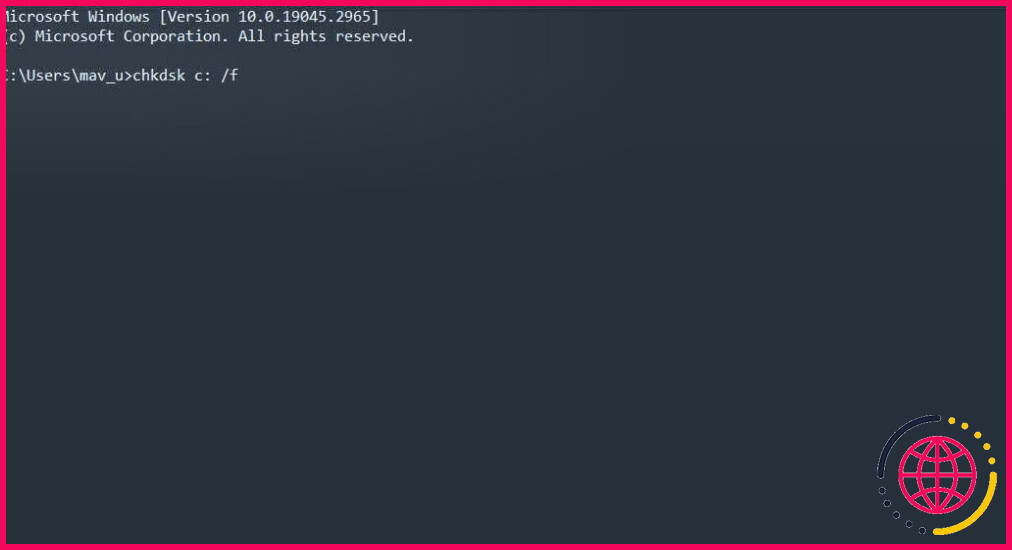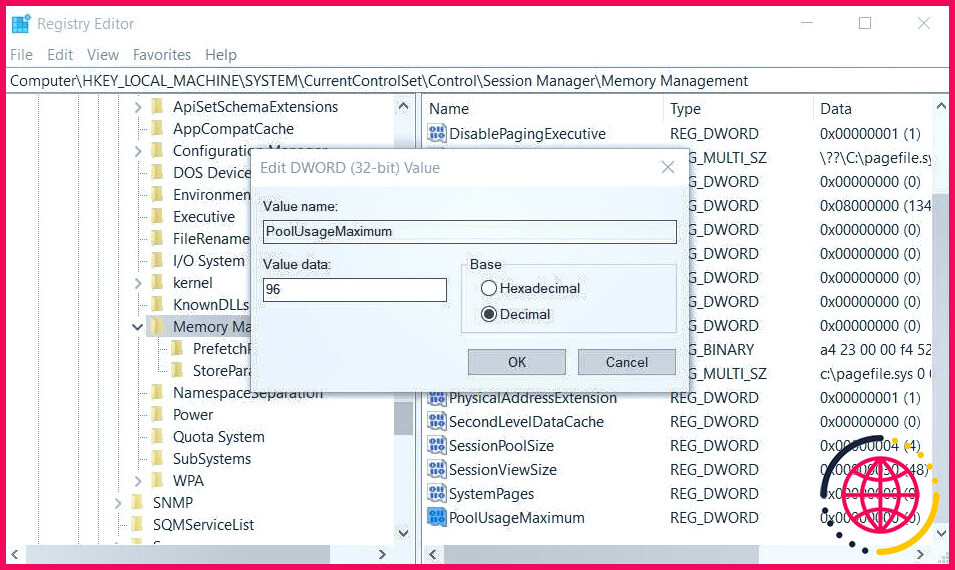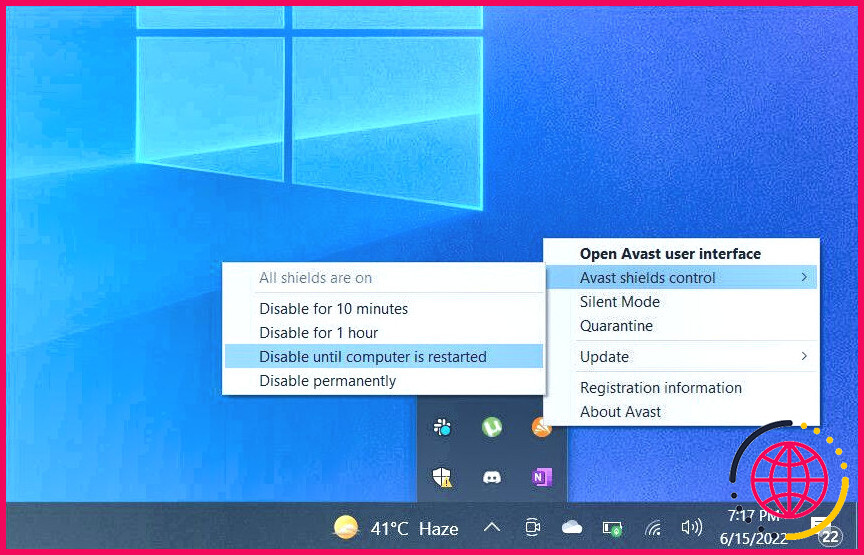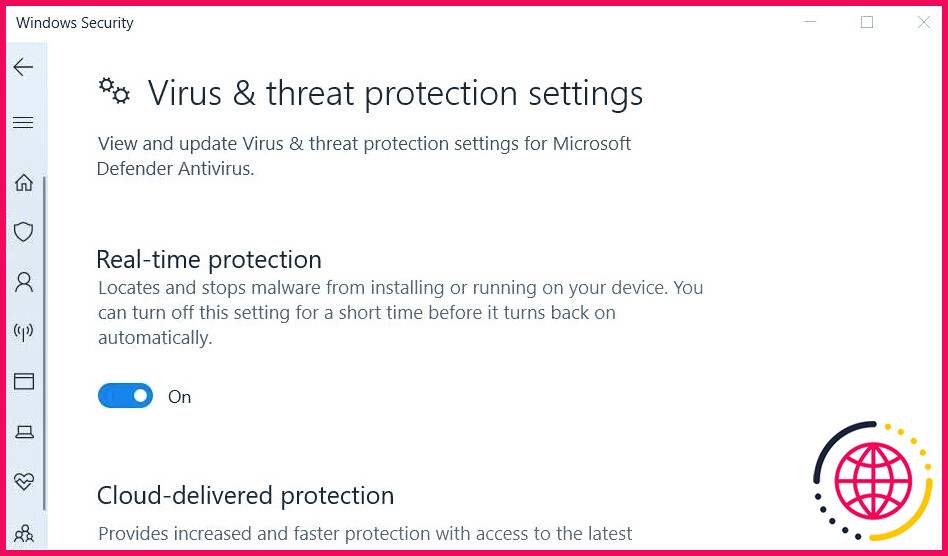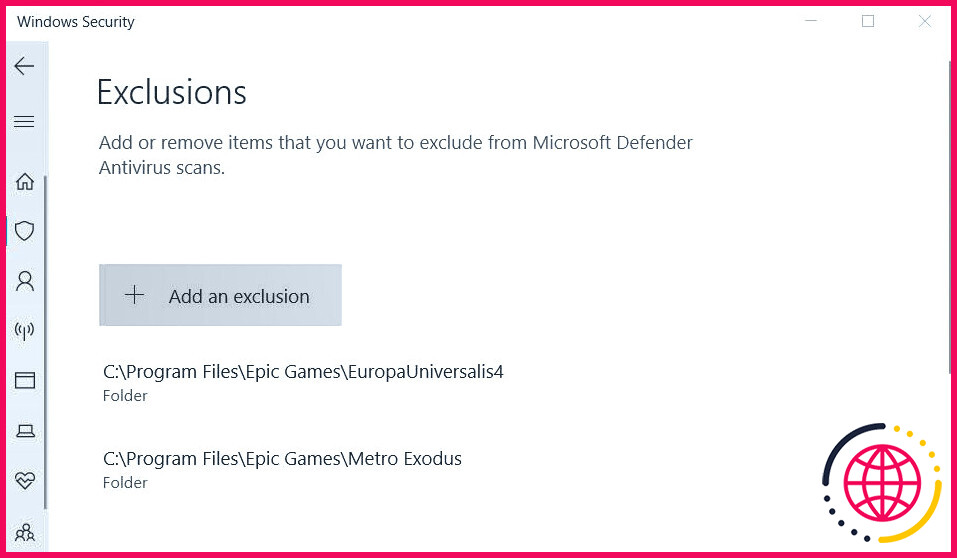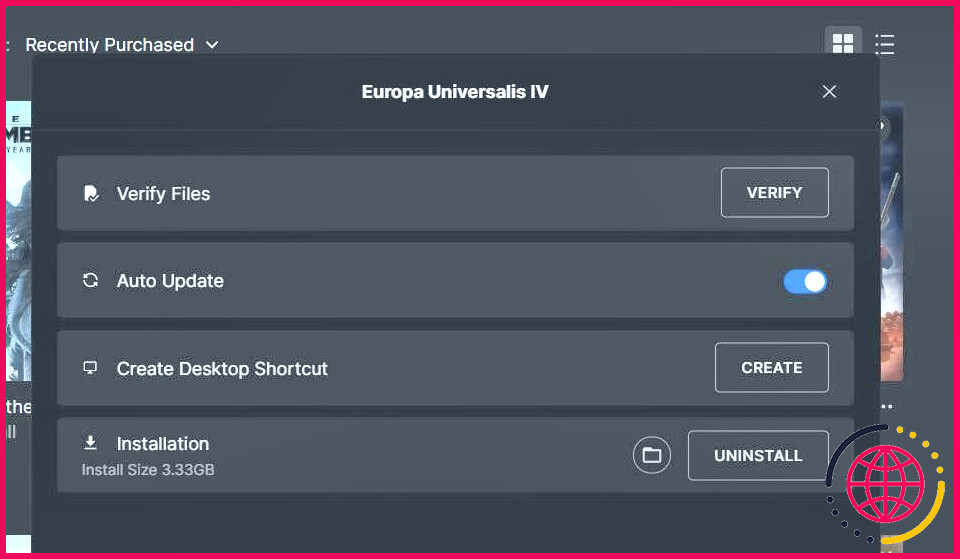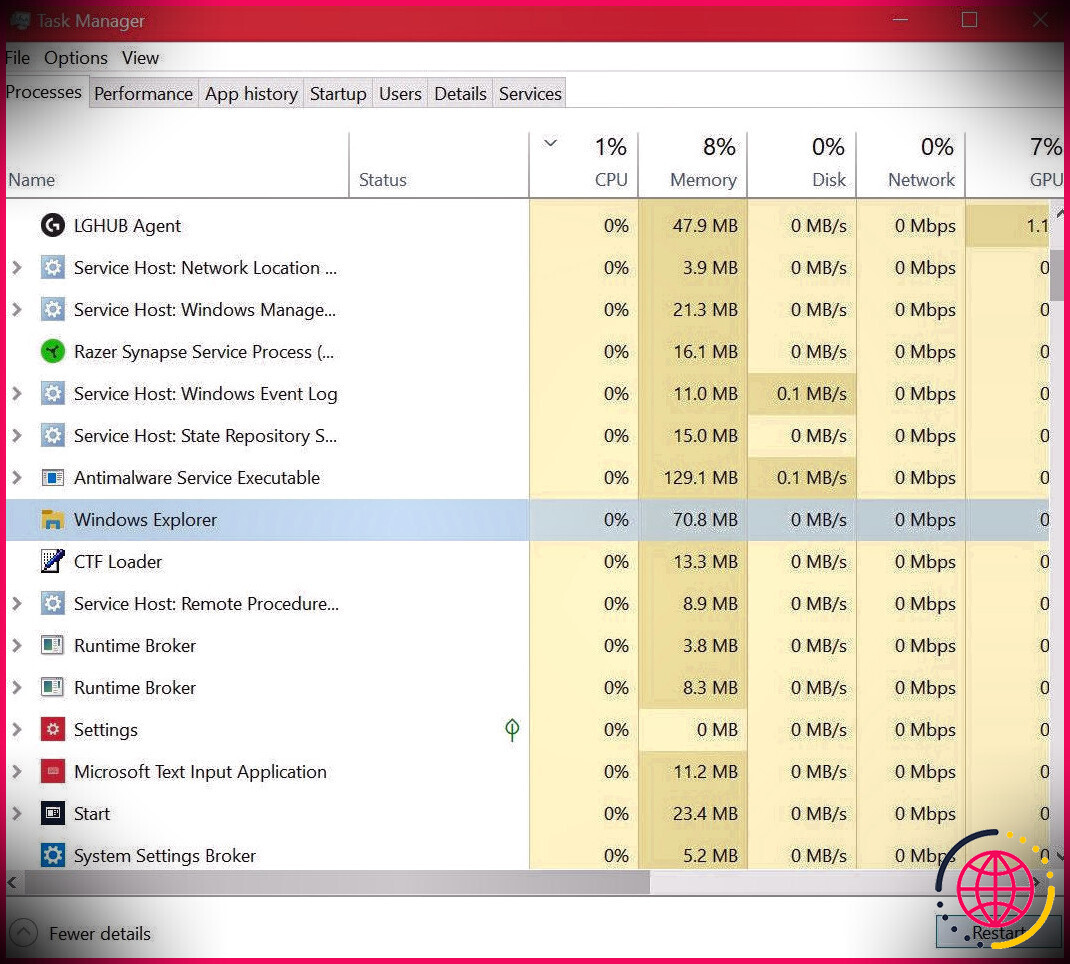Comment corriger l’erreur « Ressources système insuffisantes » dans Windows 10 & 11
L’erreur « Ressources système insuffisantes » est une erreur signalée comme se produisant dans des circonstances légèrement différentes. Cette erreur peut se produire lorsque les utilisateurs tentent d’exécuter des programmes, d’installer des logiciels, d’ouvrir des dossiers ou d’accéder à des fichiers. Voici ce que dit le message d’erreur complet : « Les ressources système sont insuffisantes pour exécuter le service demandé. »
Les utilisateurs ne peuvent pas exécuter de programmes ni accéder à des dossiers ou à des fichiers pour lesquels l’erreur « Ressources système insuffisantes » se produit. Ce message d’erreur met en évidence un manque de ressources système, telles que la mémoire vive. Voici comment résoudre l’erreur « Ressources système insuffisantes » sur un PC Windows.
1. Essayez quelques solutions rapides sous Windows
Il existe quelques méthodes courantes pour résoudre des erreurs Windows comme celle-ci, alors essayez-les avant de continuer.
Lancez une analyse du disque
Bien qu’il ne s’agisse pas de la cause potentielle la plus probable, n’excluez pas la possibilité que cette erreur se produise en raison de problèmes liés au système de fichiers. Si les autres solutions proposées ici ne fonctionnent pas, il peut être utile d’effectuer une analyse du disque (CHKDSK) dans Windows. Une analyse CHKDSK vérifiera et réparera les erreurs de système de fichiers détectées sur le disque.
Mettez à jour vos pilotes de périphériques
Des pilotes de périphériques obsolètes sur votre PC peuvent également être à l’origine de l’erreur « Ressources système insuffisantes ». Vous pouvez remédier à cette cause possible en mettant généralement à jour les pilotes de votre PC. Cependant, la mise à jour manuelle des pilotes de périphériques sur votre PC en les téléchargeant à partir de sites Web est un processus qui prend du temps.
Nous vous recommandons d’utiliser un outil de mise à jour de pilotes tiers qui analysera votre PC et indiquera les périphériques dont les pilotes sont obsolètes. Vous pouvez ensuite sélectionner une option pour mettre à jour les pilotes de tous les périphériques répertoriés. Notre guide de mise à jour de Windows, des applications et des pilotes vous explique comment appliquer cette résolution potentielle à l’aide de ce logiciel.
2. Fermez les applications d’arrière-plan superflues
Ce message d’erreur indique que les ressources du système sont limitées. Essayez donc de fermer les applications inutiles fonctionnant en arrière-plan pour libérer de la mémoire vive avant d’essayer d’exécuter un programme ou d’ouvrir un dossier ou un fichier. Notre guide sur la fermeture des applications en arrière-plan dans Windows comprend d’autres méthodes pour appliquer cette solution potentielle.
Il est préférable de fermer les applications inutiles à l’aide de la méthode du Gestionnaire des tâches, qui fournit une vue d’ensemble de tous les programmes en arrière-plan en cours d’exécution.
Notez que la fermeture des applications d’arrière-plan superflues ne les désactive pas de manière permanente. Pour désactiver les programmes d’arrière-plan qui s’exécutent automatiquement, vous devez les supprimer du démarrage de Windows. Consultez notre article sur la désactivation des éléments de démarrage pour plus de détails.
3. Modifier la clé de registre de gestion de la mémoire
De nombreux utilisateurs ont réussi à corriger l’erreur « Ressources système insuffisantes » en modifiant quelques valeurs DWORD dans la clé de registre Gestion de la mémoire. Cela peut sembler être une solution potentielle assez complexe à appliquer, mais cela ne prendra pas beaucoup de temps. Vous pouvez appliquer cette solution potentielle pour l’erreur « Ressources système insuffisantes » comme suit :
- Lancez l’éditeur du registre en appuyant simultanément sur les touches Win + R et en saisissant un regedit et en cliquant sur la commande OK de Run.
- Effacez le chemin d’accès actuel dans la barre d’adresse de l’éditeur du registre et saisissez celui-ci :
- Si cette clé ne contient pas de DWORD PoolUsageMaximum, cliquez sur le bouton droit de la souris Gestion de la mémoire et sélectionnez son Nouveau > DWORD options.
- Type PoolUsageMaximum Le titre du DWORD doit être indiqué.
- Recherche d’un PagedPoolSize DWORD dans la clé de gestion de la mémoire. Si vous n’en trouvez pas, vous devrez le créer en cliquant avec le bouton droit de la souris sur l’icône Gestion de la mémoire et en sélectionnant Nouveau > DWORD et tapez PagedPoolSize dans la zone de texte.
- Double-cliquez maintenant sur l’élément PoolUsageMaximum DWORD pour faire apparaître son Valeur boîte.
- Entrée 60 dans la case Données de valeur dans la boîte.
- Sélectionner Décimale pour convertir le 60 en 96.
- Cliquez sur OK pour définir la valeur PoolUsageMaximum.
- Double-cliquez sur l’icône PagedPoolSize DWORD.
- Supprimer le dans la zone de texte et entrez ffffffff là.
- Sélectionner OK pour définir la valeur de PagedPoolSize.
- Quittez ensuite l’éditeur du registre et sélectionnez l’option Redémarrer dans le menu Démarrer.
4. Désactiver ou supprimer un logiciel antivirus tiers
La désactivation de l’analyse en temps réel des applications antivirus tierces est une autre solution confirmée par les utilisateurs pour résoudre le problème « Ressources système insuffisantes ». McAfee Antivirus est un logiciel de sécurité spécifique que quelques utilisateurs ont mentionné comme étant à l’origine de ce problème. En désactivant temporairement les boucliers antivirus, vous vous assurez qu’ils ne peuvent pas signaler à tort les fichiers ou dossiers affectés et vous réduisez la consommation de ressources système du logiciel de sécurité.
Si votre PC est équipé d’une application antivirus tierce, cliquez avec le bouton droit de la souris sur l’icône de la barre d’état système et sélectionnez une option permettant de désactiver la protection en temps réel. Essayez ensuite d’exécuter un logiciel ou d’ouvrir un dossier ou un fichier utilisateur affecté par cette erreur. Si cela fonctionne, envisagez de désinstaller le logiciel antivirus tiers pour vous assurer qu’il ne peut pas provoquer à nouveau le problème.
Certaines applications de sécurité tierces comportent des éléments de pare-feu. Il est également recommandé de désactiver temporairement le pare-feu de votre logiciel antivirus, s’il en possède un. Consultez l’onglet des paramètres de votre logiciel antivirus pour voir si vous y trouvez des options de pare-feu.
Windows Security est une application préinstallée qui effectue également une analyse antivirus en temps réel. Vous pouvez essayer de la désactiver si vous n’avez pas installé de logiciel antivirus tiers. Ce guide sur la désactivation de Windows Defender comprend des instructions pour désactiver la protection en temps réel de cette application.
5. Ajoutez les fichiers concernés à la liste d’exclusion de votre application antivirus
Si l’erreur « Ressources système insuffisantes » n’affecte qu’un programme EXE ou un fichier utilisateur spécifique, essayez de configurer une exclusion antivirus pour ce fichier. La manière d’accéder aux listes d’exclusion varie selon les applications antivirus tierces, mais la plupart d’entre elles en disposent. Vous trouverez donc probablement des instructions sur la définition de listes d’exclusion de fichiers dans les pages d’aide de votre logiciel antivirus sur le site web de l’éditeur.
Windows Security dispose également d’une liste d’exclusion qui vous permet d’ajouter des fichiers et des dossiers à exclure de son bouclier antivirus. Notre guide sur la mise en liste blanche des fichiers dans Windows Security vous explique comment définir des exceptions dans cette application.
6. Réparer les fichiers du jeu
Si l’erreur « Ressources système insuffisantes » se produit pour un jeu, essayez de réparer les fichiers du jeu concerné. Certains joueurs ont déclaré avoir résolu l’erreur « Ressources système insuffisantes » en vérifiant les fichiers du jeu.
Les logiciels Steam, Epic Games, Origin, EA Desktop, COG Galaxy, Battle.net et Ubisoft proposent tous des options de vérification (réparation) des fichiers de jeu. Notre guide sur la réparation des fichiers de jeu vous explique comment sélectionner les options de vérification dans ces lanceurs.
Éliminer l’erreur « Ressources système insuffisantes ».
L’erreur « Ressources système insuffisantes » est très gênante car elle peut empêcher l’accès aux logiciels et aux fichiers dans Windows 11/10. Heureusement, l’application des résolutions possibles dans ce guide éliminera probablement cette erreur dans la plupart des cas. Si cette erreur se produit toujours sur votre PC, envisagez d’utiliser un outil de réparation Windows gratuit pour vous aider à résoudre les problèmes.
Comment remédier à l’insuffisance des ressources du système pour achever le service demandé ?
Solution 1 : Vérifiez le programme antivirus de votre ordinateur Comme de nombreuses personnes l’ont signalé, l’erreur Insufficient system resources exists to complete the requested service peut être causée par le programme antivirus. L’application peut être bloquée par le programme antivirus et ne pas fonctionner correctement. Vous pouvez donc vérifier votre programme antivirus.
Qu’est-ce que l’insuffisance des ressources du système pour terminer la connexion à Windows 11 ?
Pourquoi les ressources du système sont-elles insuffisantes ? Vous obtiendrez le message d’erreur ressources système insuffisantes lorsque votre ordinateur fonctionne avec peu de mémoire ou dispose de peu d’espace disque. Pour résoudre ce problème, libérez de l’espace sur votre disque. Vous pouvez profiter des services gratuits de stockage dans le nuage, comme Google Drive, OneDrive, etc.
Qu’est-ce que l’insuffisance des ressources système ?
Techniquement, le message « 452 4.3.1 Ressources système insuffisantes » est dû à un manque de mémoire ou d’espace disque. Cependant, d’après mon expérience, il a toujours été dû à un espace disque insuffisant.
Que signifie l’expression « ressources système insuffisantes pour exécuter le service demandé » ?
Vous pouvez recevoir le message d’erreur « Insufficient system resources exists to complete the requested service » lorsque vous tentez d’ajouter plusieurs webcams à vMix. Cette erreur est envoyée à vMix par Windows et signifie que trop de dispositifs partagent le même « bus » USB.